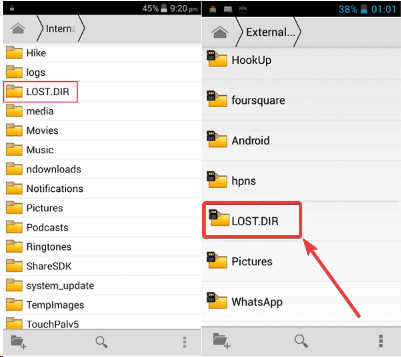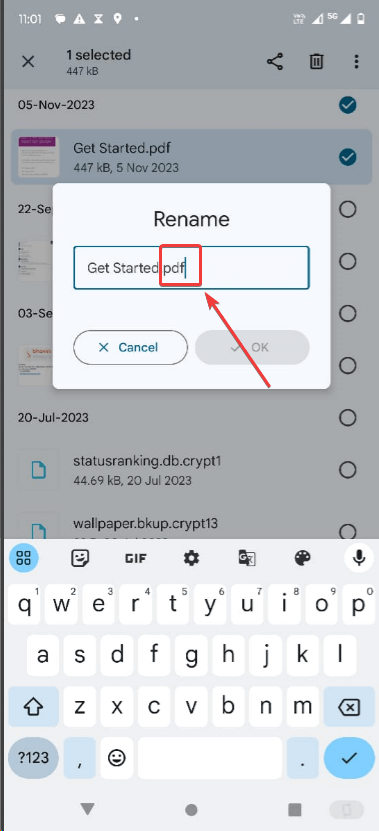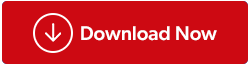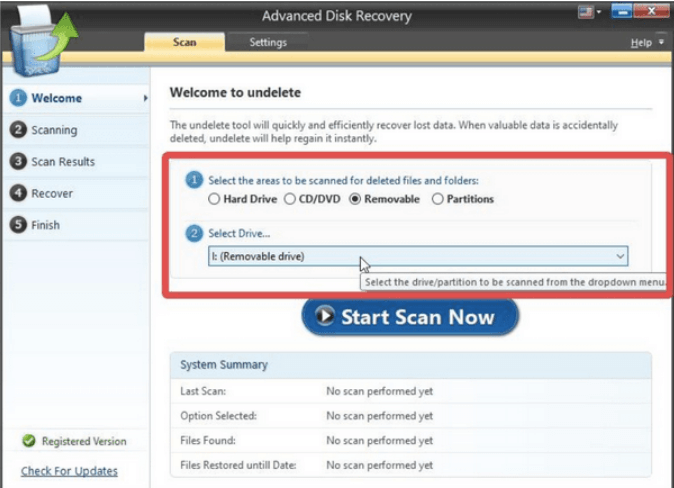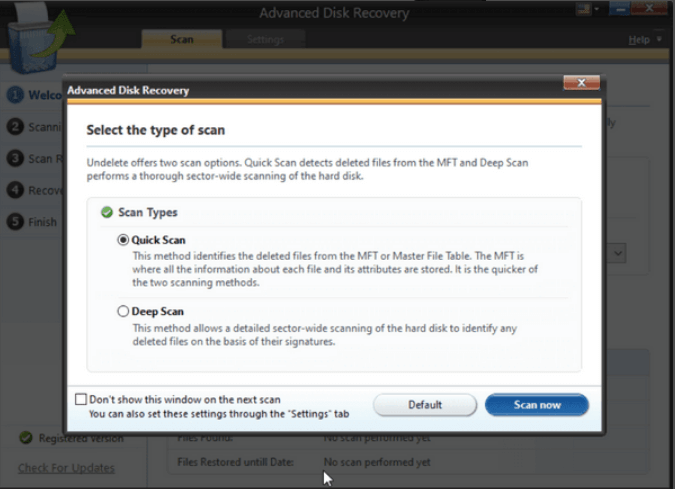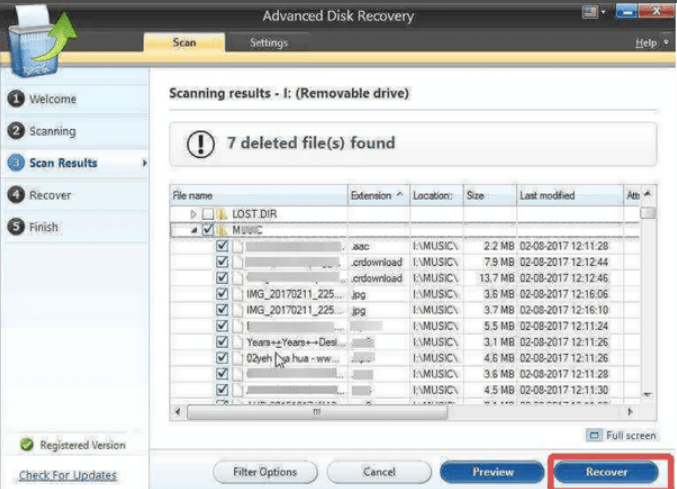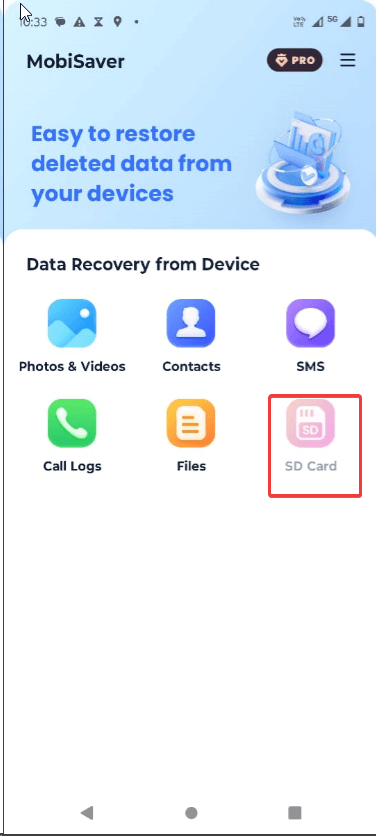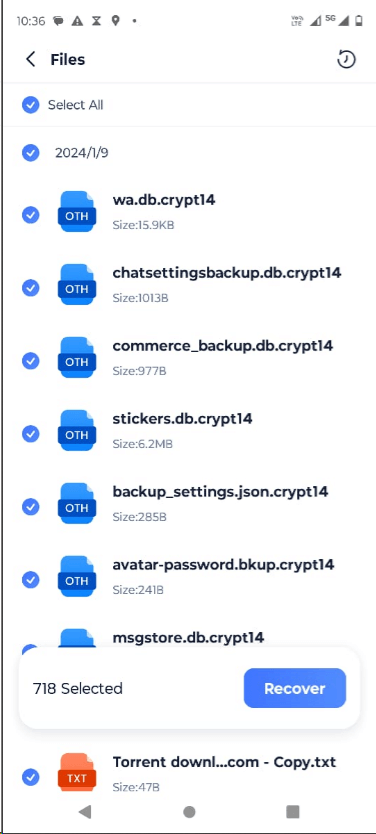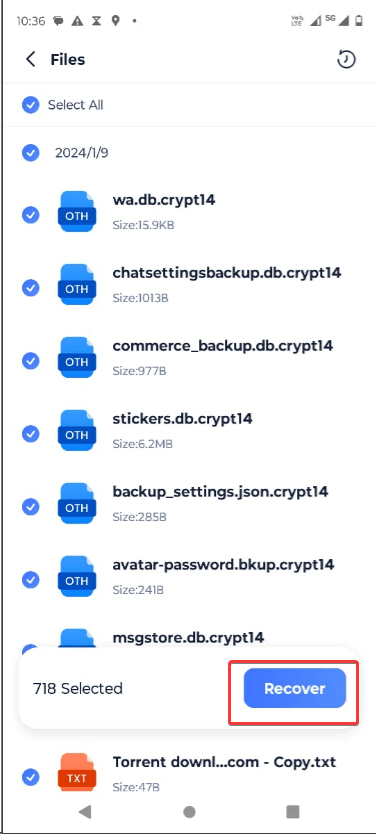Имате ли SD карта на вашия смартфон с Android? Ако да, със сигурност сте попаднали на папка LOST.DIR. Може би се чудите дали тази папка или файловете, които съдържа, са оригинални или не. Освен това може да сте любопитни какво ще се случи, ако случайно изтриете LOST.DIR от вашето устройство. Ще се потопим по-задълбочено във всички подобни въпроси и повече в тази публикация.
Можете ли да изтриете папката LOST.DIR?
Да започнем с това, че не можете да изтриете папка LOST.DIR от вашето устройство. Дори и да го изтриете, той ще се появява отново всеки път, когато рестартирате устройството си. Следващият въпрос, който често се появява в съзнанието на потребителя, е дали –
Папката LOST.DIR е вирус? Ако не, какво е?
Не, “LOST.DIR” не е вирус. Това е легитимна системна папка, създадена от вашия Android, когато поставите вашата SD карта в нея. Помага ви да възстановите файлове от различни състояния на загуба на данни.
Например, да приемем, че сте изтегляли някои изображения от интернет на вашата SD карта и внезапно батерията ви е изтощена. В този случай тези файлове ще бъдат временно съхранени в папката LOST.DIR. Но нека предположим, че набързо сте изтрили някои важни файлове от тази папка. Това е ситуация, в която трябва да възстановите файловете от папката LOST.DIR.
Начини за възстановяване на файлове от LOST.DIR на вашата SD карта
Решение №1 – Преименуване на файлове чрез добавяне на подходящо файлово разширение
Един от най-добрите начини за възстановяване на файлове от папка LOST.DIR е да добавите подходящото разширение към името на файла. Ето стъпките за същото –
Стъпка 1 – Намерете папка LOST.DIR във вашето устройство.
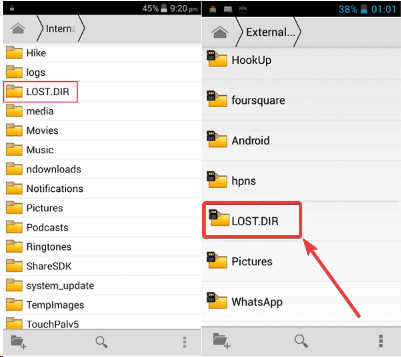
Стъпка 2 – Изберете LOST.DIR файловете, които искате да възстановите. Ще трябва да извършвате този процес един файл наведнъж.
Стъпка 3 – Преименувайте файлове, като добавите подходящи разширения като .mp3, .mov, .mp4, .3gp, .jpeg и др. Например виждате файл, който не можете да отворите. По някакъв начин имате представа, че файлът е изображение. В такъв случай опитайте да добавите суфикс към името на файла с .jpg или .jpeg и след това опитайте да го отворите.
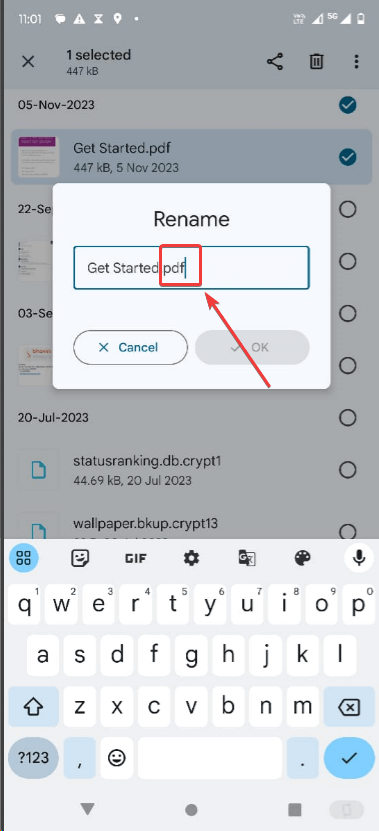
Проверете дали сте успели да възстановите файловете сега.
Решение №2 – Използвайте софтуер за възстановяване на данни
Ако приемем, че вероятно не сте наясно с разширението на файла. В такъв случай можете да използвате инструмент за възстановяване на данни, за да възстановите изгубени файлове от вашата папка LOST.DIR. Тук ще разгледаме два начина, по които можете да възстановите данни –
1. Използвайте софтуер за възстановяване на данни на вашия компютър
Можете да включите вашата SD карта в адаптер за SD карта или четец на карти и след това да я включите към вашия компютър. След това ще ви е необходим инструмент за възстановяване на данни. Advanced Disk Recovery, например, е един от най-добрите софтуери за възстановяване на данни за Windows. Ето как можете да възстановите LOST.DIR файлове с помощта на Advanced Disk Recovery.
Стъпка 1 – Изтеглете, стартирайте и инсталирайте Advanced Disk Recovery .
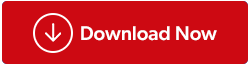
Стъпка 2 – Изберете радиобутона Removable под Изберете областите, които да бъдат сканирани за изтрити файлове и папки
Стъпка 3 – Под Избор на устройство щракнете върху Преносимо устройство .
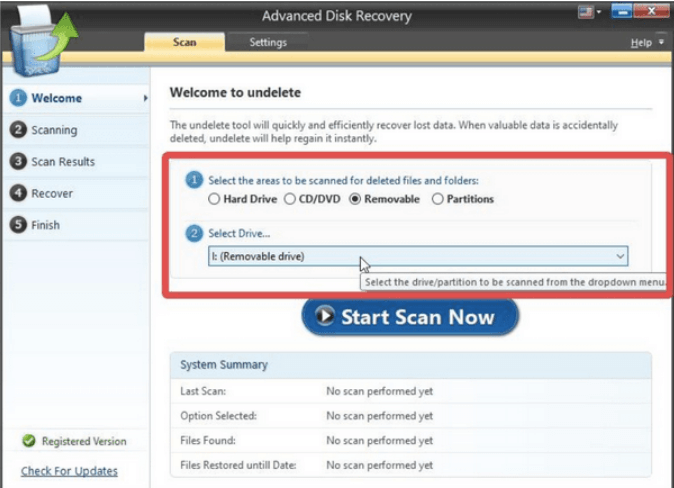
Стъпка 4 – Щракнете върху Start Scan Now . След това изберете Тип сканиране и щракнете върху Сканирай сега .
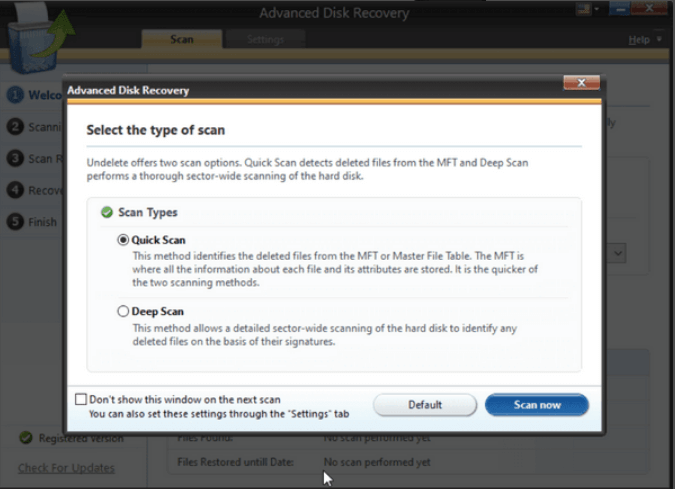
Стъпка 5 – След като сканирането приключи, изберете LOST.DIR файловете, които искате да възстановите.
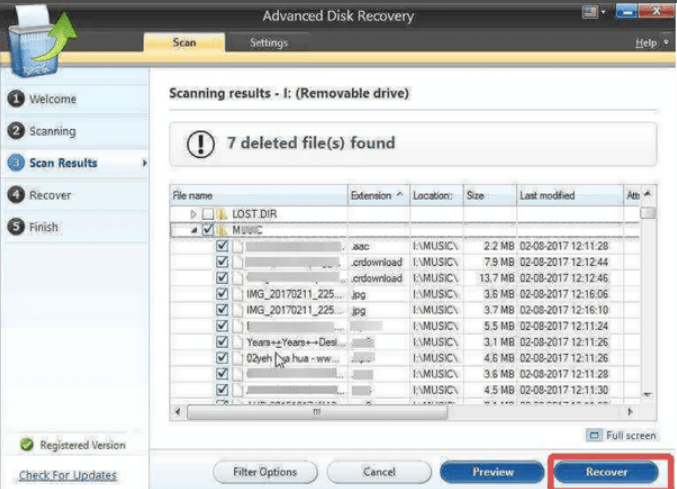
Стъпка 6 – Щракнете върху бутона Възстановяване .
Искате ли да се гмурнете по-дълбоко? Ето преглед отвътре навън на Advanced Disk Recovery, където обсъдихме неговите различни функции и други аспекти.
2. Използвайте приложение за възстановяване на данни на вашия смартфон с Android
Да приемем, че нямате достъп до компютъра си и трябва спешно да възстановите файлове от папката LOST.DIR. В този случай точно като компютър, Android също предлага инструменти за възстановяване на данни, с които можете да възстановите изтрити данни. Ето някои от най -добрите софтуери за възстановяване на данни за Android .
EaseUS MobiSaver-Data Recovery, например, е едно от най-добрите приложения за възстановяване на данни за Android. Ето как можете да възстановите LOST.DIR файлове на вашия смартфон с Android с помощта на EaseUS MobiSaver –
Стъпка 1 – Инсталирайте EaseUS MobiSaver от Google Play Store .
Стъпка 2 – Докоснете опцията SD карта .
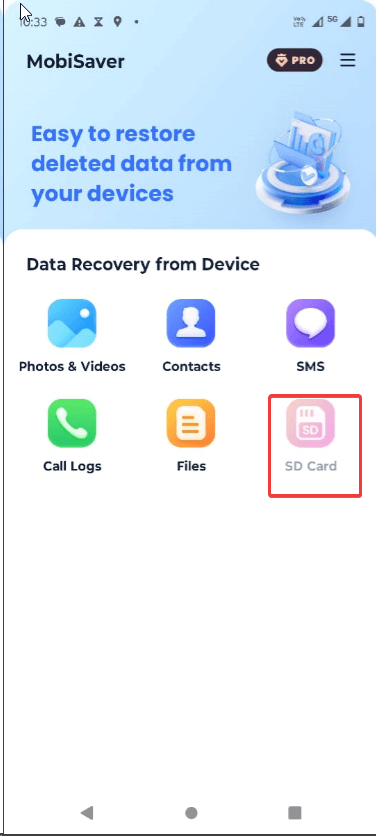
Стъпка 3 – След като процесът на сканиране завърши, трябва да можете да видите всички изтрити файлове, включително файловете LOST.DIR.
Стъпка 4 – Изберете файловете, които искате да възстановите.
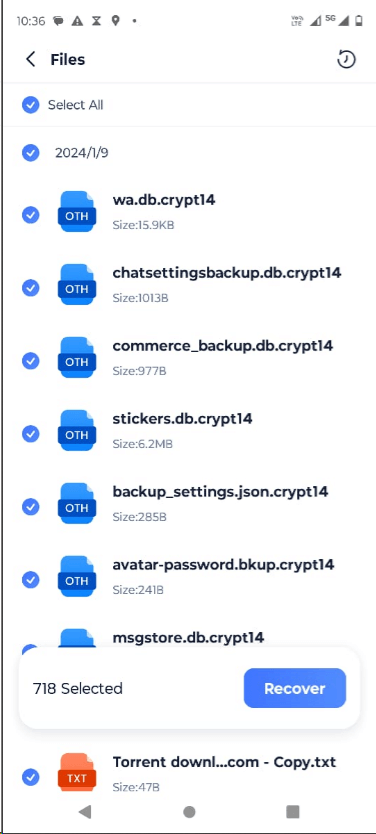
Стъпка 5 – Щракнете върху бутона Възстановяване .
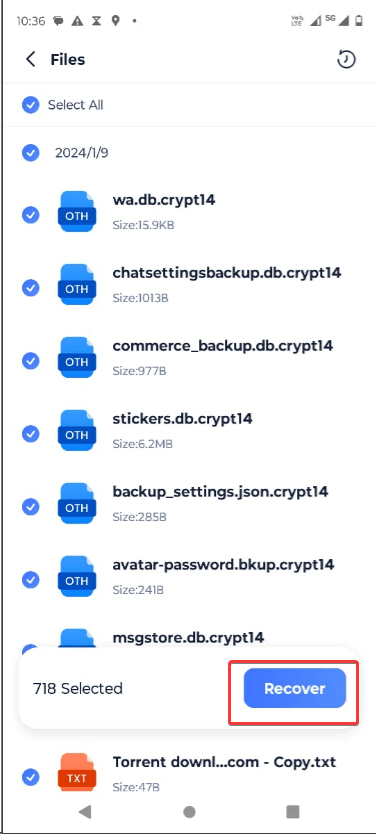
Стъпка 6 – Можете да намерите възстановените файлове в папката MobiSaver във вашия файлов мениджър .
Възстановете файловете LOST.DIR с лекота
Както споменахме в публикацията, потребителите често тълкуват погрешно папката LOST.DIR и не само изтриват папката LOST.DIR, но често инициират процеса на изтриване, като първо премахват съдържанието в нея. Ако сте били в тази позиция и се чудите дали можете да възстановите изтритите файлове, този блог ще ви помогне. За повече такова съдържание продължавайте да четете BlogWebTech360. Можете също да ни намерите във Facebook, Instagram, Twitter, YouTube и Pinterest.